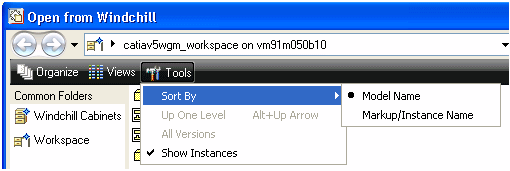Aus Windchill öffnen (CATIA V5)
Diese Aktion ermöglicht es Ihnen, ein CAD-Objekt aus dem aktiven Workspace oder aus dem Commonspace des registrierten Windchill Servers auszuwählen, und es in Ihrer aktiven CATIA V5-Konstruktionssitzung zu öffnen. Die Aktion Aus Windchill öffnen ist im Windchill Menü in CATIA V5 verfügbar. Der Datenfluss ist in der folgenden Abbildung dargestellt.
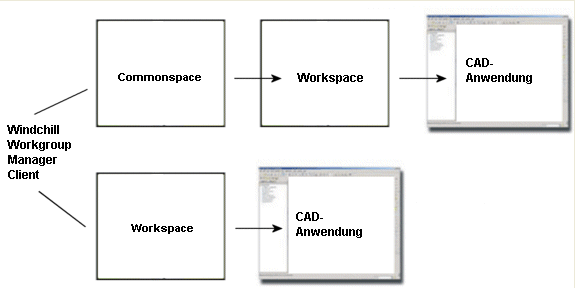
Damit Sie mit Windchill Workgroup Manager arbeiten können, müssen Sie zuerst einen Server registrieren und einen aktiven Workspace auswählen. Weitere Informationen dazu finden Sie im Windchill Workgroup Manager Installationshandbuch. |
Wenn Sie Aus Windchill öffnen auswählen, werden das Windchill Fenster und das Fenster Aus Windchill öffnen geöffnet. Hier können Sie nach der Datei suchen, die Sie in CATIA V5 öffnen möchten.
Die Aktion Aus Windchill öffnen unterstützt nicht das gleichzeitige Öffnen mehrerer CAD-Dokumente. |
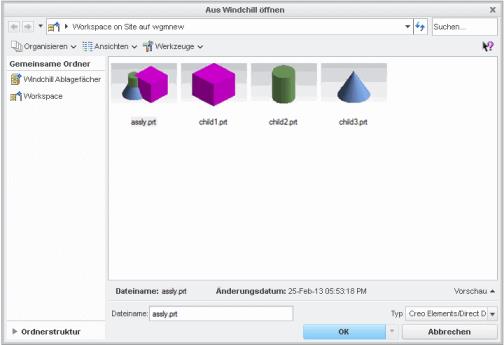
Wählen Sie die Datei aus, oder geben Sie den Namen der zu öffnenden Datei in das Feld Dateiname: ein. Wenn für die Datei eine anzeigbare Darstellung (Miniaturansicht) im System generiert wurde, können Sie eine Vorschau der Datei anzeigen, indem Sie unten rechts im Fenster Vorschau auswählen. Sie können die Darstellung filtern, indem Sie entweder alle Dateien oder nur CATIA V5-Dateien über das Menü Typ auswählen. Mit der Funktion Suchen können Sie nach CAD-Dokumenten über einen Teil des Namens oder einen Platzhalter (*) suchen.
Alternativ können Sie im Windchill Workspace mit der rechten Maustaste auf das Objekt klicken und In CATIA V5 öffnen auswählen. |
Wenn Sie die Aktion Aus Windchill öffnen für ein Teil in Ihrem Workspace aufrufen, das nicht synchron ist, wird Ihnen in einer Fehlermeldung mitgeteilt, dass Windchill Workgroup Manager das CAD-Dokument nicht öffnen kann. Um dieses Problem zu beheben, aktualisieren Sie zuerst die Teileversion. Weitere Informationen finden Sie unter Aktualisieren. |
Um Ansicht für das Fenster Aus Windchill öffnen anzupassen, können Sie Optionen aus den folgenden Menüs auswählen.
• Ansichten
Wählen Sie zum Konfigurieren einer Ansicht die Ansicht Liste, Miniaturansicht, Alle oder Nur CAD-Dokumente im Menü Ansichten aus, wie in der folgenden Abbildung dargestellt.
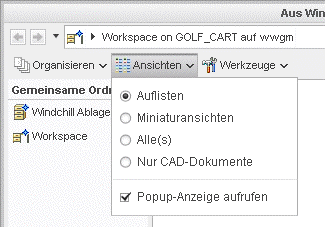
• Organisieren
Im Menü Organisieren können Sie Objekte in Ihren Favoriten umbenennen oder entfernen.
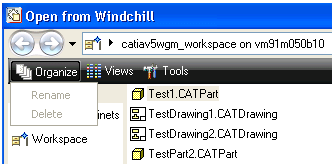
Mit der Option > können Sie ein Objekt aus dem Workspace entfernen. Diese Option funktioniert nur, wenn der Windchill Server offline geht. Zum Löschen eines Objekts aus dem lokalen Workspace-Verzeichnis beenden Sie CATIA V5, und leeren Sie den Cache mit > > > . Weitere Informationen zur Cache-Verwaltung finden Sie unter Cache verwalten.
• Extras
Im Menü Extras können Sie bestimmen, ob Sie die Variante neben allen Objekten anzeigen möchten, und die Sortierreihenfolge definieren (Modellname, Markierungsname oder Variantenname).